Jeśli przełączyłeś się na Signal z innej aplikacji do przesyłania wiadomości, prawdopodobnie szukasz jak największej liczby funkcji, które mają wpływa na Twoją prywatność. Chociaż Signal jest już zdecydowanie najlepszą aplikacją do przesyłania wiadomości klasy konsumenckiej na rynku dla użytkowników skoncentrowanych na prywatności, istnieją wewnętrzne funkcje, które są domyślnie wyłączone, które mogą dodatkowo poprawić ten aspekt, np. znikanie wiadomości.
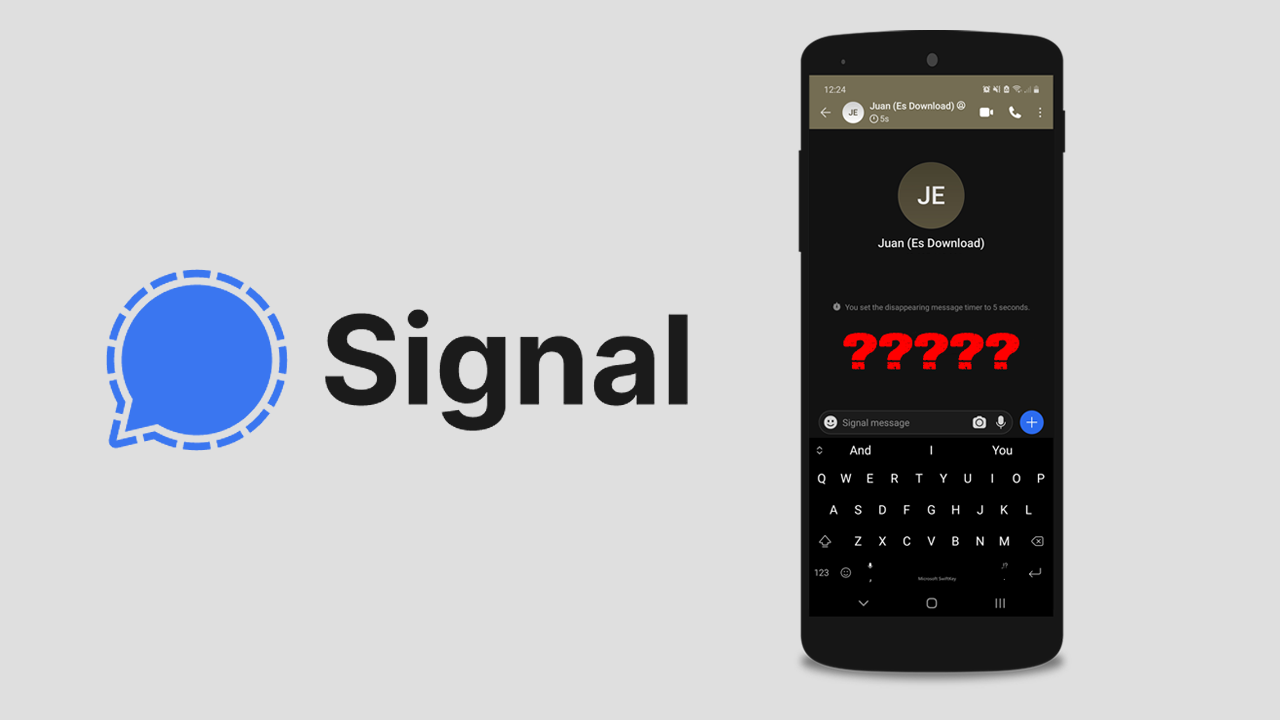
Powiązane: How to reduce the amount of information in Signal notifications.
Signal nie jest najbardziej przyciągającą wzrok ani bogatą w funkcje aplikacją do przesyłania wiadomości na rynku, z wieloma funkcjami, które zapewniają rozrywkę. Jest to jednak najbezpieczniejsza aplikacja do przesyłania wiadomości klasy konsumenckiej na rynku. Domyślnie skonfiguruj sygnał w sposób, który chroni Twoją prywatność od samego początku, nie pozwalając nawet na działanie klawiatury innej firmy w aplikacji.
Jest jedna funkcja, którą możesz chcieć włączyć, która doda dodatkową warstwę prywatności, bezpieczeństwa i ogólnej ochrony do wiadomości Signal. Znikające wiadomości! Chociaż znikające wiadomości nie są niczym nowym, są one dobrym sposobem na upewnienie się, że zawartość zostanie usunięta w wyznaczonym czasie. Ramy czasowe, które można regulować mieszczą się w zakresie od 5 sekund do 1 tygodnia.
Innym dodatkiem, który powinien się znaleźć w Signal, jest blokowanie zrzutów ekranu, które uniemożliwiałoby przechwytywanie zawartości. Chociaż nie rozwiązałoby to zupełnie problemu, bo istnieją dziesiątki innych sposobów przechwytywania treści poza zrzutem ekranu, są one trudniejsze i bardziej czasochłonne.
Jak włączyć znikające wiadomości w Signal? Android i iOS.
Aby włączyć znikające wiadomości w Signal, musisz najpierw upewnić się, że masz najnowszą wersję Signal zainstalowaną na swoim urządzeniu. Po zaktualizowaniu aplikacji będziesz mógł rozpocząć proces. Po zaktualizowaniu aplikacji Signal reszta procesu jest bardzo łatwa i nie wymaga wiele pracy. Najlepsze jest to, że nie trzeba go włączać we wszystkich rozmowach na Signal.
- Otwórz Signal, a następnie znajdź lub utwórz rozmowę, w której chcesz, aby wiadomości znikały.
- Następnie dotknij trzech kropek w prawym górnym rogu ekranu i wybierz Znikające wiadomości.
- Na koniec wybierz czas, przez jaki wiadomości mają pozostać, zanim zostaną usunięte. Masz kilka opcji od 5 sekund do 1 tygodnia.
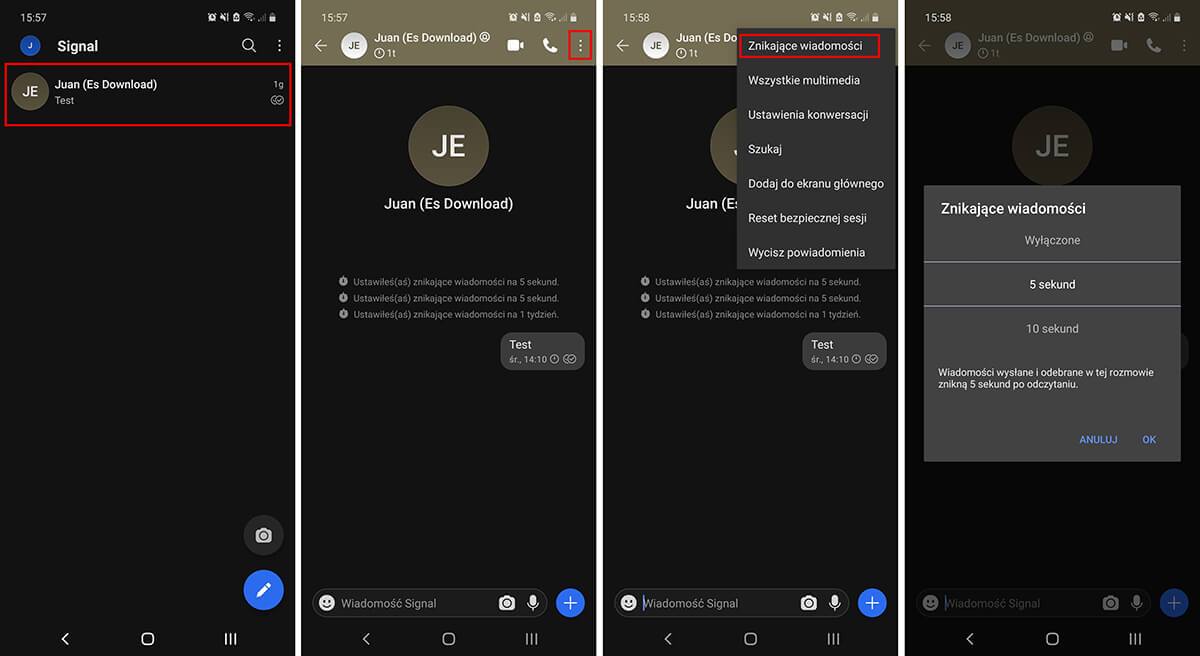
Gdy znikające wiadomości zostaną włączone w Signal, zaczną obowiązywać na wszystkich urządzeniach, które mają dostęp do tej konwersji. Ale nie wpłynie na wszystkie rozmowy, tylko te, dla których ją włączyłeś.
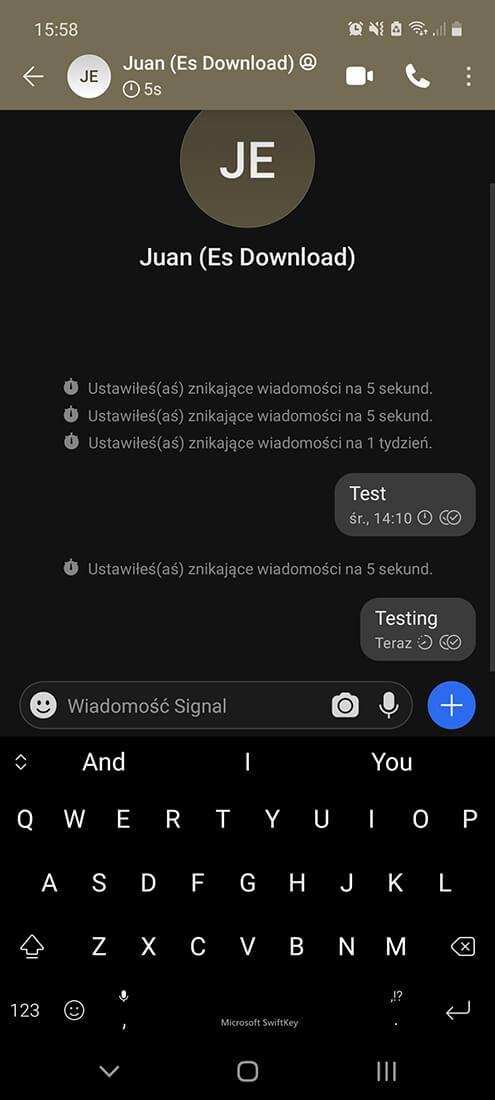
Jeśli nie znasz Signal, zapoznaj się z naszą obszerną listą przewodników o aplikacji Signal. Obejmują one szereg różnych funkcji, o których możesz nie wiedzieć. Miłego czytania!
